Unix & Linux Stack Exchange je stránka pro otázky a odpovědi pro uživatele Linuxu, FreeBSD a dalších operačních systémů typu Un*x. Registrace trvá jen minutu.
Zaregistrujte se a připojte se k této komunitě
Zeptal se
Mám dva virtuální počítače, oba běží na hostiteli Linuxu (Fedora 16). Oba adaptéry jsem nastavil jako připojené k NAT. Když je spustím, obě mají výchozí bránu nastavenou na 10.0.2.2. Oba mají také stejnou IP adresu (10.0.2.15). Oba jsou na stejném adaptéru (adaptér 1). Nevím, proč jim je přidělena stejná IP adresa, a neměla by být výchozí brána 10.0.2.1, protože adresa podsítě je 10.0.2.0 a maska sítě je 255.255.255.0. Je něco, co mi chybí, stalo se to už někomu? Jak zajistím, aby VirtualBox DHCP správně fungoval?
zeptal se 25. ledna 2012 ve 21:14
rubixibuc rubixibuc
1 587 2 2 zlaté odznaky 18 18 stříbrné odznaky 25 25 bronzové odznaky
2
otevřete nastavení sítě pro každý virtuální počítač, klikněte na pokročilé > klikněte na tlačítko aktualizace vedle adresy mac. Pořiďte si jiný na obou a máte hotovo
3
Měl jsem stejný problém. Přiřazen adaptér 2 k 2. hostujícímu OS. Jedinečná adresa Mac a IP přidělená hostům.
Narazil jsem na stejný problém na KVM. Dva virtuální počítače mají stejnou IP adresu a jeden z nich nemá přístup k externí síti.
Problém spočívá ve službách DHCP. V zásadě na to existují dvě řešení:
Nakonfigurujte IP adresu explicitně pomocí dhcp, což znamená spouštět dhclient enp1s0 na vašich virtuálních počítačích (enp1s0 je rozhraní). Pak zjistíte, že IP adresy jsou změněny a správně nakonfigurovány.
Druhým řešením je přiřadit virtuálním počítačům pevné IP adresy, jak je uvedeno níže:
Přejděte do /etc/netplan (pro Ubuntu)Upravte soubor .yaml v adresáři (měl by tam být pouze jeden soubor a možná jej budete chtít nejprve zálohovat) Dejte mu pevnou ip adresu (v tomto případě jsem ji nastavil na 192.168 .122,3). Celý soubor je jako tento síť: verze: 2 renderer: síťové ethernety: enp1s0: dhcp4: žádné adresy: [192.168.122.3/24] brána4: 192.168.122.1 jmenné servery: adresy: [8.8.8.8,8.8.4] síťový plán platí pro4. aktivujte nastavení. Pak můžete pomocí ifconfig vidět změny IP.Doufám, že to váš problém vyřeší.
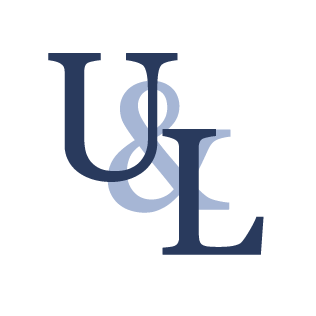
Je třeba změnit dvě nastavení.
1) Na straně pole VM - Konzolový klientský software VMware změňte nastavení sítě (tj. přidejte nový nat na nastavení sítě). 2) Na straně počítače VM – Obnovte adresu Mac pro každý VM.
Mám stejný problém a případ, protože mám stejnou MAC adresu pro oba stroje. při přidávání sítě nat do VM můžete použít tlačítko pro obnovení k získání nové MAC adresy. jakmile nastavím svůj počítač na jinou MAC adresu. jsou automaticky přiřazeny k jiné IP
Toto je pozdní odpověď pro každého budoucího člověka, který dostane tuto otázku!
Virtuální počítač musí být vypnutý
Ve VirtualBoxu
Vyberte počítač (tj. 'Windows 7') MAC AddressRefreshSpusťte vybraný počítač
Ve „Vlastnosti adaptéru“ změňte IP adresu například na statickou (změnou se přizpůsobí vašim potřebám):
IP = 10.0.2.16 Maska sítě = 255.255.255.0 Výchozí brána = 10.0.2.2 DNS = 8.8.8.8
Nyní mám 10.0.2.16 pro „Windows 7“ a 10.0.2.15 pro jiný počítač (tj. „Win10“).
Pro linuxové hosty postupujte podle konkrétního „Jak nastavit statickou IP adresu“ pro dané síťové zařízení.
Jak řekl @jlliagre, síťový režim 'NAT' ve VirtualBoxu se liší od režimu 'Služba překladu síťových adres'.
V aplikaci Oracle VM VirtualBox je tento směrovač umístěn mezi každý virtuální počítač a hostitele. Toto oddělení maximalizuje zabezpečení, protože ve výchozím nastavení spolu virtuální stroje nemohou komunikovat.
ref: Překlad síťových adres (NAT)
Jinými slovy:
[VM1](NAT1)[Hostitel](NAT2)[VM2]
Vysoce aktivní otázka. Získejte 10 reputace (nepočítaje asociační bonus), abyste mohli odpovědět na tuto otázku. Požadavek na reputaci pomáhá chránit tuto otázku před spamem a aktivitou bez odpovědi.
Unix & Linux Stack Exchange funguje nejlépe s povoleným JavaScriptem